Kleuren zelf maken¶
Net zoals bij fysieke media, zijn er in Krita meerdere manieren om kleuren te mengen. Traditionele schilders en illustratoren gebruiken vaak technieken zoals glaceren, scumbling, en arceren om kleuren direct op het canvas te mengen, naast het mengen van kleuren op een palet of zelfs in de haren van hun kwast. Met een beetje oefening en kennis, en dankzij de variëteit aan krachtige methoden in Krita, kunnen we bij het digitale schilderen al deze mengmethodes nabootsen.
Bij zowel traditioneel als bij digitaal schilderen, kan de meng-technieken verdeelt worden in twee belangrijke categorieën: laten we ze noemen “op-het-canvas” en “van-het-canvas”.
Op het canvas mengen¶
Op canvas meng-technieken zijn die waarbij meerdere kleuren direct op het canvas worden gecombineerd als de artiest aan het schilderen is. Dit neemt een paar vormen aan, inclusief lagen semi-transparante kleuren bovenop andere kleuren, het gebruik van textuur om te veranderen hoe een kleur wordt waargenomen of zelfs de interactie tussen twee vlakken met natte verf in traditionele media. Conclusie: op het canvas mengen gebeurt direct op het canvas en is een geweldig middel voor artistieke ontdekkingen en “happy accidents”.
Glaceren¶
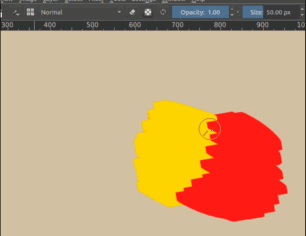
Bij traditioneel schilderen, is glaceren het over elkaar schilderen van veel verschillende half doorzichtige lagen om kleurmengingen op het canvas te creëren. op dezelfde manier kunnen we bij digitaal schilderen glaceren gebruiken op direct op het canvas kleuren te mengen. Dit is een van de meest fundamentele en veelgebruikte kleuren -mengtechnieken bij digitaal schilderen.
We leggen eerst een half doorzichtige laag boven op een andere kleur waar we mee willen mixen. Daarna selecteren we de resulterende kleur met de sneltoets Ctrl +  (dit is in te stellen in de invoerinstellingen voor werkblad), en schilderen daarmee. Afhankelijk van de dekking-instelling, zullen we iedere keer dat we een kleur over een andere kleur glaceren een kleur krijgen die ergens tussen die twee kleuren in zit, vaak resulterend in een mooie mix.
(dit is in te stellen in de invoerinstellingen voor werkblad), en schilderen daarmee. Afhankelijk van de dekking-instelling, zullen we iedere keer dat we een kleur over een andere kleur glaceren een kleur krijgen die ergens tussen die twee kleuren in zit, vaak resulterend in een mooie mix.
We kunnen bij het glaceren nog makkelijker mengen als we de flow van onze kwasten lager instellen. Subtiel afwijkend van dekking, flow is transparant per dab in plaats van per penseelstreek, en het geeft ons zachtere penseelstreken zonder dat we de controle verliezen.
We kunnen verder glaceren combineren met verschillende mengmethodes om verschillende, interessante effecten te krijgen. Bijvoorbeeld, glaceren met de vermenigvuldigende mengmodus om mooie schaduwen te krijgen:

We starten met lijntekeningen en basiskleuren.
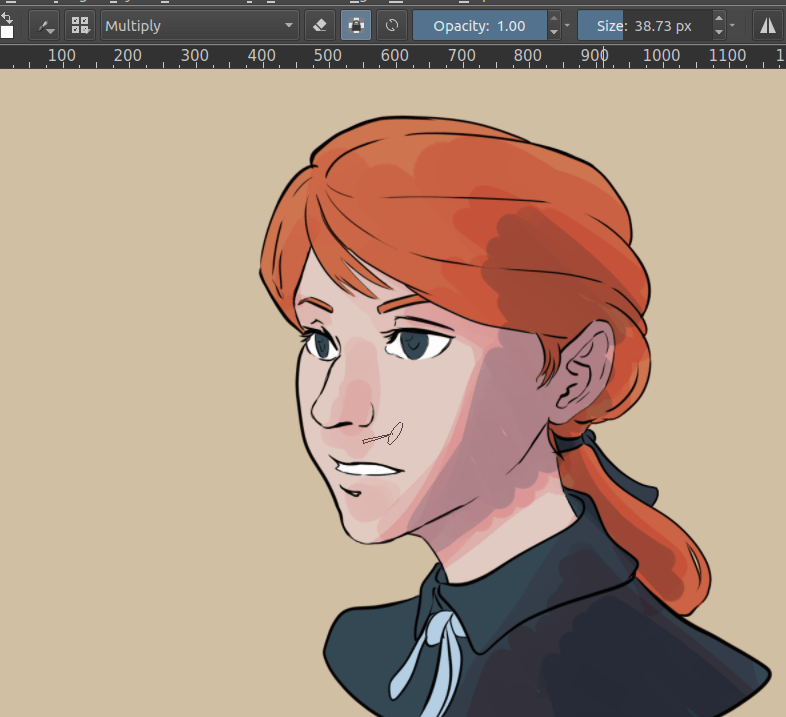
Door een half doorzichtige kwast te gebruiken die is ingesteld op vermenigvuldigen, kunnen we gekleurde lagen toevoegen die een suggestie geven van schaduwen en tussen-kleuren. De vermenigvuldigende mengmodus zal met elke basiskleur verschillend reageren.
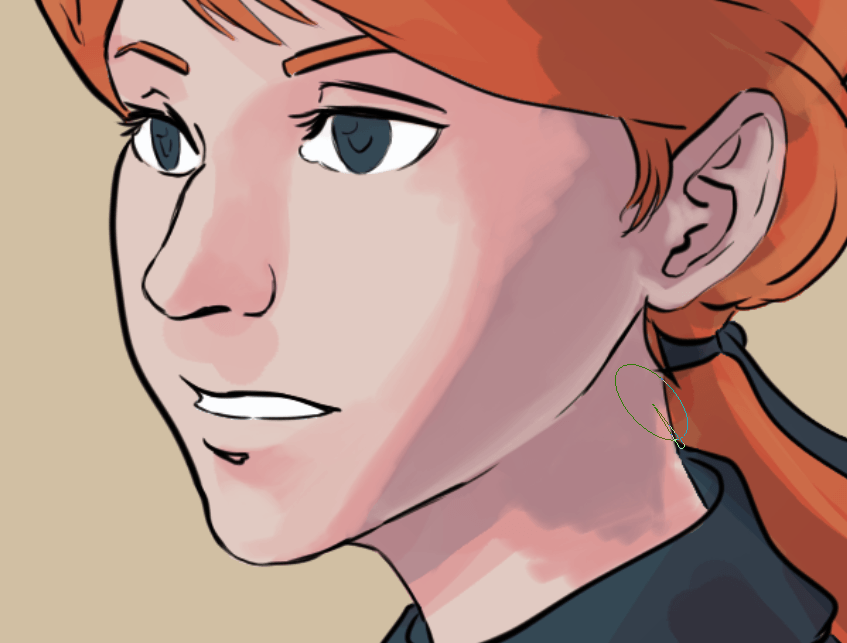
Daarna, door een kwast me een lage flow (~0.30) te gebruiken, kunnen we de resulterende kleuren selecteren en meer lagen neerleggen. Dit helpt niet alleen met het creëren van de verschillende vlakken en vormen die zo cruciaal zijn voor het creëren van een diepte, het geeft ook een prettig geschilderd effect!

Ga verder met een lagere dekking en flow om nog mooiere kleurverlopen te creëren. Maak de randen net zo scherp of glad als uw onderwerp dat verlangt en de tekenstijl dat vereist!
Smudging¶
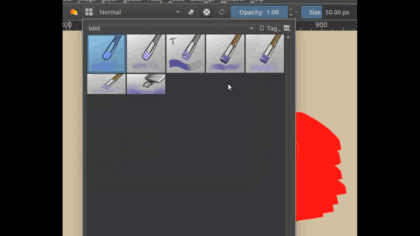
Smudge mengen doet u met de Kleuruitsmeerpenseel-engine, een speciale penseel-engine waarmee u de huidige kleur van uw penseel mengt met de kleur(en) onder het penseel. Het is een type penseel met veel mogelijkheden waarmee u een mooi schilderachtig effect mee krijgt. wat de Performance betreft, vraagt het wel meer rekenkracht en is het langzamer dan een normale pixel penseel.
Als u alle verf van een filament penseel verwijdert, dan krijgt u een eenvoudig maar krachtig smudge effect:
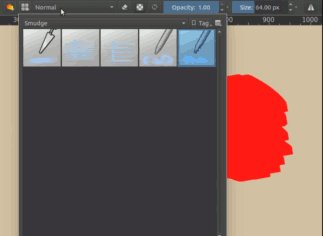
Verschillende filament penselen hebben een ander effect, probeer ze daarom allemaal uit!
Scumbling¶
Scumbling is vergelijkbaar met glaceren, behalve dat we in plaats van half doorzichtige lagen, we lagen verf met textuur of patronen gebruiken.
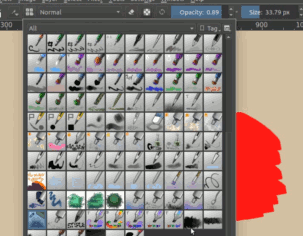
Zoals bij de meeste schilder-programma’s, kunt u bij Krita een Penseeltips selecteren, die u kunt gebruiken om textuur-effecten zoals dat van scumbling mee te creëren.
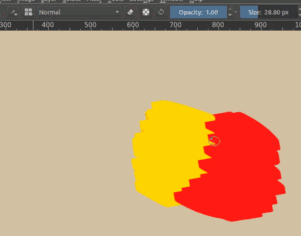
Bij Krita’s penseel-engines is het mogelijk om Textuur te gebruiken. Hierdoor kunt interessante en gestileerde screentoon-achtige effecten creëren.
Met glaceren kunt u vrij ver komen wat betreft het maken van vlakken en vormen, scumbling is de beste methode voor textuur te creëren en om grote egale vlakken op te breken in uw schilderij.
Van het canvas mengen¶
Van-het-canvas mengen is eigenlijk altijd een stuk basis-gereedschap voor artiesten geweest; als we denken aan een stereotype artiest dan stellen we ons iemand voor met een paar penselen in de ene hand en een houten palet in de andere hand. Onafhankelijk of hij werkt met olie, waterverf, of andere traditionele media, om de artiest absolute controle over zijn kleuren te laten hebben, is het cruciaal dat hij een soort palet, plaat, pot, of een ander soort van-het-canvas vlak moet hebben om kleuren te mengen. Terwijl het makkelijk is om dit over het hoofd te zien bij het digitale schilderen (waar het selecteren van verse nieuwe kleuren zonder te hoeven mengen zowel makkelijk en gratis is), Krita heeft een paar zeer handige en unieke mogelijkheden om van-het-canvas te mengen.
Kleuren-sampler mengen¶
Added in version 4.1.
Krita heeft, zoals bijna elk grafisch programma, een Hulpmiddel kleuren-sampler waarmee u heel eenvoudig een kleurenmonster kan nemen van elke pixel op uw canvas. Terwijl dit stuk gereedschap er relatief simpel en eenvoudig er uit mag zien, is het een van de belangrijkste en meest gebruikte stukken gereedschap in de gereedschapskist van de digitale artiest - misschien is alleen de kwast nog belangrijker! Eigenlijk is het hulpmiddel voor kleursamplen de basis van het kleuren-mengen, en wordt vaak gebruikt in combinatie met op canvas technieken zoals glaceren en scumbling om gladde mengsels te produceren.
En toch, is er meer aan de hand bij dit kleine onderdeel! Niet alleen kan je de kleurensampler van Krita zo instellen dat het de gemiddelde kleur in een radius van pixels neemt, maar de kleurensampler van Krita heeft ook een uniek meng onderdeel: een krachtig en intuïtief onderdeel voor van-het-canvas kleurmengen!
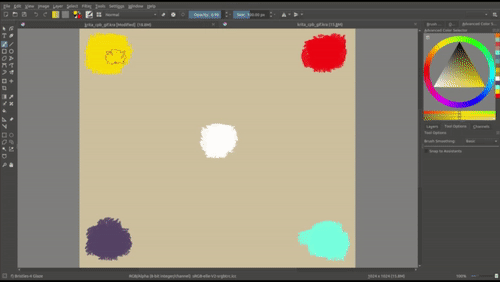
De kleurenkiezer menger wijzigt de manier waarop kleurenkiezers traditioneel voor decennia hebben gewerkt; in plaats van de huidige kleur compleet te vervangen door de nieuw geselecteerde kleur, kunt u met mengen eenvoudig een gedeelte van de geselecteerde kleur “opzuigen”, wat dan wordt gemengd met uw huidige kleur van het penseel.
U kunt de kleurenkiezer menger net zo gebruiken als een fysieke kwast met traditionele media. Als u uw kwast in een pot met blauwe verf doopt en dan onmiddellijk in een pot met rode verf doopt en een penseelstreek over uw canvas trekt, dan zal de penseelstreek niet zuiver rood zijn - het zal dan een combinatie van rood en blauw zijn die zich zal mengen tot een soort purperen kleur. Welke soort purper zou dan afhangen van de verhouding van de verven die zich mengen in de haren van uw kwast, en dat is eigenlijk wat de “Meng”opties van de kleuren-sampler regelt: welk percentage van de geselecteerde kleur mengt zich met de huidige kleur in uw kwast!
Niet alleen voelt de Kleuren-sample menger van Krita meer aan als het mengen van verf, het is ook compleet los van het canvas en onafhankelijk van de dekking, flow, vorm, en andere penseelinstellingen. In tegenstelling tot de meeste op-canvas mengtechnieken, werkt Kleuren-sample menger onafhankelijk van de locatie van de kleuren op uw canvas - zodat u met kleuren op elke positie, op elke laag, en zelfs in verschillende documenten kunt mengen! Meng makkelijk kleuren uit de bliksem met lokale kleuren, meng de kleur van de lucht met die van de schaduwen, creëer atmosferische diepte, meng uit een voorgedefinieerde palet met kleuren uit een andere laag/ document, enz.
Om de Kleuren-sample menger te gebruiken, schakelt u eenvoudig in de Hulpmiddelopties menu de optie “vermengen” optie in terwijl de Kleuren-sampler actief is; als u het mengen instelt op 100% zal dit ervoor zorgen dat de kleuren-sampler op de traditionele manier werkt (vervangt uw kleur van het penseel compleet door de gekozen kleur), het instellen van ongeveer 50% zal u een tussen-mix geven tussen de beide kleuren, en het instellen op een lagere waarden zal meer subtielere verschuivingen in kleur geven. Natuurlijk heeft het mixen invloed op zowel uw Kleuren-sampler als op de Ctrl +  sneltoets.
sneltoets.
Notitie
Het verslepen en klikken van de Kleuren-sampler over het canvas zorgt op dit moment ervoor dat het op veel plekken monsters neemt als het over de pixels glijdt. U kunt deze werking gebruiken om makkelijk meer kleur op te zuigen door uw kleuren-samplerin kleur te “dopen” en het rond te bewegen. Dit kan veel voldoening geven! Maar, dit houd ook in dat u voorzichtig moet zijn om te voorkomen dat u ongewild teveel kleur verzamelt. Het is vrij gemakkelijk om met een muis maar een keer op een enkele pixel te klikken, maar bij het schilderen met een teken tablet en pen kan het soms gewenst zijn om een beetje lichtere meng-instelling te gebruiken!
De digitale kleuren-menger¶
Wat verborgen in het Componenten menu (), dit kan een handig hulpmiddel zijn voor van-canvas mengen. De Digitale kleurenmixer lijkt een beetje op een audio mixing paneel dat u ziet in een opnamestudio, maar in plaats van muziek te mixen, mixt het kleuren! Het heeft 6 onafhankelijke kleurenmixers die uw huidige kwast-kleur met elke gekozen kleur mengt.
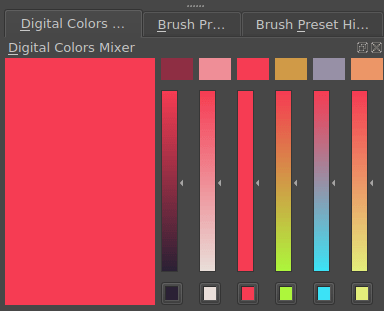
Door op de gekleurde knoppen onder elke mixer te klikken, kunt een palet met kleuren kiezen om daarmee te mengen. Boven elke mixer is een**gekleurd vlak** dat een kleur produceert waarin een hoeveelheid van de kleur op uw huidige penseel met de paletkleur is gemengd. Kleuren bovenaan de mixer geven subtiele wijzigingen aan uw huidige kleur, terwijl kleuren onderaan veel dichter bij de paletkleur van dat kanaal blijven.
Verdere adviezen¶
Naast het makkelijker maken om een mooie kleurverloop te creëren, heeft het mengen nog een ander voordeel: u kunt er een samenhangend stuk mee creëren.
Door maar een beperkt aantal kleuren te gebruiken en die vervolgens te mengen krijgt u een meer samenhangend palet, omdat we niet teveel tegelijk proberen te doen. Met dit samenhangend palet is het vervolgens makkelijker om in een afbeelding een bepaalde sfeer te scheppen. Soms kan het mengen van een beetje van een accentueer kleur onverwachte resultaten creëren wat een kleine ontdekking kan zijn voor het publiek waardoor het verheugt is als ze wereld van uw afbeelding ontdekken.
Wat we hiervan kunnen leren, is dat de volgende keer dat we, bijvoorbeeld, grijs, in plaats dat we een willekeurige of algemene kleur grijs uitGeavanceerde kleurenkiezer selecteren, kunnen overwegen om een van vele geweldige mengmethodes van Krita te gebruiken om een interessante toepasselijke grijs te creëren die ongeveer complementair (elk tegenovergesteld op de kleurenwiel) zijn.
Terwijl op-het-canvas en van-het-canvas technieken fundamenteel verschillende categorieën van kleur-mengen zijn, zijn ze niet tegenovergesteld. Alle meng-methodes in dit artikel hebben hun voor- en nadelen; verschillende methoden kunnen in verschillende situaties bruikbaar zijn, en het combineren van verschillende technieken kan uiterst handig en plezierig zijn!
Tenslotte, het mengen van kleuren gaat vaak beter in een hogere bit-diepte zoals 16bit, maar dit zorgt er wel voor dat de afbeelding veel meer werkgeheugen (RAM) nodig heeft. Daarnaast kan een lineaire kleurruimte vaak veel betere resultaten geven dan een gamma-gecorrigeerde, maar maken van schetsen en lijntekeningen is makkelijker in een gamma-gecorrigeerde ruimte.
